数字付き低音の入力
数字付き低音は、数字付き低音のポップオーバーを使用して入力できます。すべてのインストゥルメントに入力することも、個別のインストゥルメントに入力することもできます。音符の入力中に数字付き低音のポップオーバーを開くこともできますが、数字を入力すると音符の入力が終了します。
手順
- 記譜モードで、数字付き低音の入力を開始する位置の譜表上のアイテムを選択します。
-
以下のいずれかの操作を行なって数字付き低音のポップオーバーを開きます。
-
[Shift]+[G] を押します。
-
記譜ツールボックスで「ポップオーバー (Popovers)」
 をクリックし、「数字付き低音 (Figured Bass)」
をクリックし、「数字付き低音 (Figured Bass)」  をクリックします。
をクリックします。
補足選択した位置よりも前にローカルな数字付き低音がある譜表上のアイテムを選択した場合、数字付き低音のポップオーバーを開くと、ローカルな数字の入力モードに自動的に設定されます。
-
-
必要に応じて、以下のいずれかの操作を行なって入力する数字のタイプを変更します。
-
ローカルな数字を入力するには、[Alt/Opt]+[L] を押します。
-
グローバルな数字を入力するには、[Alt/Opt]+[G] を押します。
ポップオーバーのアイコンが更新され、現在のタイプが表示されます。
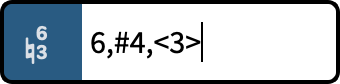
図 1. グローバルな数字を入力するときの数字付き低音のポップオーバー 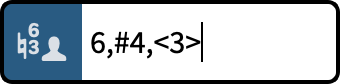
図 2. ローカルな数字を入力するときの数字付き低音のポップオーバー -
-
使用する数字を数字付き低音のポップオーバーに入力します。
たとえば全音符の間持続し、2 分音符が経過してから 3 度に解決する 4-3 のサスペンションには、「4->3d=4r=2」と入力します。括弧付きの数字を入力する場合は、「(#)64(3)」のように任意の数字や臨時記号を括弧で囲みます。
Dorico SE が入力に正確に従うようにする場合、エントリーのはじめに「O」、「o」または「!」を含めます。これにより、たとえば数字の「5、3」を強制的に表示できます。
-
必要に応じて、[Space] を押して、その位置で有効な拍子記号に応じてポップオーバーを次の拍に進めます。
ヒント
また、拍とは異なる単位でポップオーバーを前後に移動することもできます。
- ポップオーバーがグローバルに設定されているときに個別にローカルな数字を入力する場合、または逆の場合には、[Alt/Opt]+[Return] を押して数字の入力を確定します。
- [Return] を押してポップオーバーを閉じます。
結果
指定した数字付き低音が入力されます。現在のレイアウトで数字付き低音を表示しない設定になっているインストゥルメントに属するアイテムを選択した場合、数字付き低音を表示するように自動的にプレーヤーが更新されます。数字を休符の位置に入力した場合など、Dorico SE が数字の位置のベース音を特定できない場合、数字はガイドとして表示されます。
Dorico SE は、入力した数字が暗示する音程を、その位置にある最低音との関係から割り出して保存します。このように数字が暗示する和声を意味的に理解することにより、Dorico SE は異なる譜表上でも、音符の音程の移調や変更が行なわれた場合に、数字を調整して表示できます。
グローバルな数字はプロジェクト内のすべてのインストゥルメントに適用され、数字付き低音を表示するように設定されているすべてのプレーヤーの譜表に表示されます。ローカルな数字は選択したインストゥルメントのみに適用され、初期設定ではインストゥルメントに属する一番下の譜表を参照します。同じ位置にグローバルな数字が存在していても、ローカルな数字は常に表示されます。
-
ポップオーバーエントリーの最初に「入力内容にそのまま従う (Follow input literally)」を指示する文字を入力しない限り、結果として得られる数字の外観は Dorico SE の初期設定に従います。
-
入力した数字の長さを変更することに加え、プロパティパネルの「数字付き低音 (Figured Bass)」グループにある「デュレーション (Duration)」のプロパティを使用することで、数字付き低音の数字のデュレーションを 4 分音符を基準として変更することもできます。左の数値フィールドではデュレーションを変更でき、右の数値フィールドではホールドの線が装飾音符の位置で終了するよう指定できます。
サスペンションには、「解決音の位置 (Resolution pos.)」のプロパティを使用して、サスペンションの数字に対する解決音の数字の位置を変更できます。
手順終了後の項目
-
レイアウトごとに個別に、特定のプレーヤーに対する数字付き低音の表示と非表示を切り替えられます。
-
複音程 (9 以上の数字) を単音程のように表示できます。
-
個々の休符に数字を表示できます。